Todos os sites WordPress são capazes de publicar feeds RSS. O WordPress também tem suporte integrado para buscar qualquer feed RSS e exibi-los no seu site. Você pode simplesmente ir em Aparência » Widgets e arrastar o widget RSS para a sua barra lateral, o que permitirá que você insira qualquer URL de feed e o exiba. Mas e se você quisesse fazer mais com esses feeds? Como criar um site de agregação na sua indústria ou algo como o Alltop? Neste artigo, mostraremos como buscar feeds no WordPress usando o WP RSS Aggregator.
A primeira coisa que você precisa fazer é instalar e ativar o plugin WP RSS Aggregator. O plugin básico está disponível gratuitamente, mas você precisará comprar add-ons para aproveitar ao máximo este poderoso plugin. Cobriremos esses add-ons aqui e você poderá decidir quais deles precisa no seu site.
Após ativar o plugin, você notará um novo item de menu de nível superior na barra lateral de administração do seu WordPress, rotulado como RSS Agregator. Para adicionar um novo feed, você precisa ir em RSS Aggregator » Adicionar Novo.
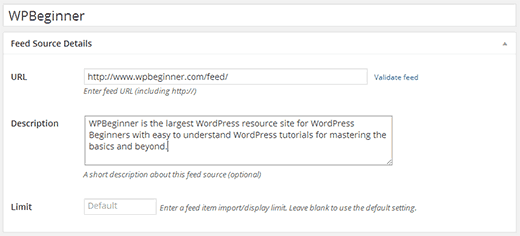
Basta adicionar um título para o feed, por exemplo, WPBeginner. Depois, insira o URL do feed, por exemplo, https://www.wpbeginner.com/feed e uma descrição do feed (opcional). Quando terminar, clique no botão Publicar feed.
Isso é tudo. O WP RSS Aggregator agora está pronto para buscar e exibir o feed que você acabou de adicionar. Repita o processo se quiser adicionar mais feeds RSS.
Para exibir os feeds em seu site, basta adicionar este shortcode em uma postagem ou página do WordPress:
[wp-rss-aggregator]
Você também pode usar este shortcode em um widget de texto na sua barra lateral. Se o shortcode não funcionar no widget, você precisará adicionar este código ao arquivo functions.php do seu tema:
add_filter('widget_text', 'do_shortcode');
Como Exibir Miniaturas e Resumos de Posts com Feeds
Para exibir entradas de feed com resumos de post e miniaturas, você precisará instalar e ativar a extensão Excerpts & Thumbnails para o WP RSS Aggregator. É um add-on pago vendido separadamente.
O add-on funciona imediatamente, então o feed de notícias que você configurou anteriormente agora será capaz de exibir miniaturas e resumos. No entanto, você pode configurar as opções para miniaturas e resumos na tela RSS Aggregator » Configurações.
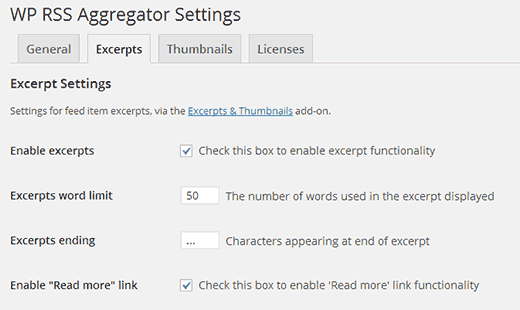
Importar Feeds para Posts ou Qualquer Tipo de Post Personalizado
Você também pode importar feeds de suas fontes como posts ou tipos de post personalizados em seu blog WordPress. Para fazer isso, você precisará instalar e ativar o add-on Feed to Post. Após a ativação, ele desativará automaticamente os add-ons Excerpts e Thumbnails devido a problemas de compatibilidade. O add-on Feed to Post buscará automaticamente trechos/conteúdo e miniaturas de suas fontes de feed.
Para configurar o add-on, você precisa ir em RSS Aggregator » Configurações e clicar na aba Feed to Post. Nesta tela, você pode escolher como deseja importar feeds para o seu site. Você pode escolher o tipo de post, formato do post, categorias e decidir como lidar com imagens e outras mídias.
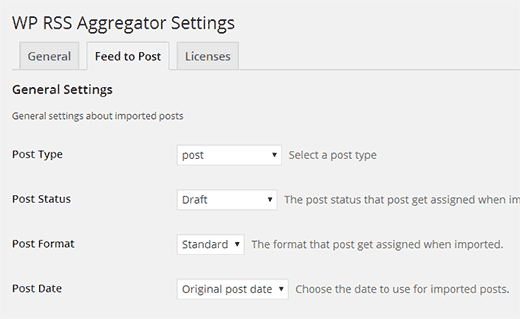
Fontes de Feed com Filtragem por Palavra-chave
Também é possível criar um agregador de feeds com base em tópicos e palavras-chave específicas. Você pode configurar o WP RSS Aggregator para buscar apenas itens de feed que correspondam a certas palavras-chave, frases ou tags. Para habilitar este recurso, você precisará instalar e ativar o add-on Keyword Filtering para o WP RSS Aggregator. Após a instalação, basta ir à página de configurações do plugin e clicar na aba Keyword Filtering. Nesta tela, você pode adicionar palavras-chave e tags para filtrar.
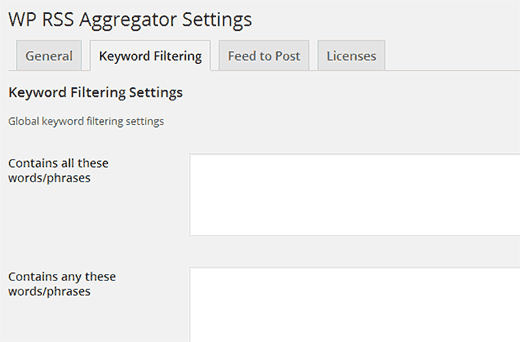
Os feeds RSS são uma ferramenta poderosa que pode ser usada para curar e agregar conteúdo para públicos de nicho e criar sites comunitários. Esperamos que você tenha achado este artigo útil para adicionar feeds externos ao WordPress usando o WP RSS Aggregator.
Se você gostou deste artigo, considere nos seguir no Twitter e se inscrever em nosso Canal do YouTube.





Jiří Vaněk
Eu uso um agregador RSS para exibir novos artigos do meu blog em minha página de portfólio pessoal. É ótimo porque sempre garante que meu cartão de visita tenha conteúdo fresco do blog. No próprio blog, também consegui usar o agregador de forma eficaz, dando às pessoas uma amostra de sites que me interessam através de feeds. No geral, é uma ferramenta fantástica com muitos usos, como vincular informações de um site a outro. É por isso que eu realmente gosto deste plugin.
Dayo Olobayo
Posso atestar que este plugin é fácil de configurar e usar. Consegui importar vários feeds e criar um layout exclusivo que se adapta ao meu tema. A equipe de suporte também é muito responsiva se você precisar de ajuda. Recomendo vivamente para quem procura aumentar o tráfego e o engajamento do seu blog.
Miki
Estou usando este plugin para alimentar meu site faminto proforbes e procurei por este plugin para que eu possa usá-lo corretamente, mas esta postagem é sobre uma versão mais antiga. Espero que o Sr. Syed Balkhi e o wpbeginner atualizem algo sobre a versão mais recente em breve.
chris1776
Seria bom se o Feed para Post não desativasse a funcionalidade de Resumos. Por exemplo, você poderia importar parte de uma postagem e, em seguida, vincular de volta ao original. Como está, isso parece impossível. Um pequeno ajuste poderia fazer isso, para permitir que o Feed para Post apenas crie uma postagem com um resumo em vez da postagem inteira.
Ridwan
Instalei o WordPress Multisite e quero exibir as últimas postagens dos subdiretórios no site principal.
Você tem alguma sugestão para isso?
Obrigado,
Kashif Khan
Artigo muito útil!
Sou um leitor regular do wpbeginner, espero aprender todas as dicas de WP em breve com o wpbeginner.
Jeff Cohan
Obrigado por me lembrar deste ótimo plugin. Eu o instalei e testei em um dos meus sites em dezembro de 2012, quando adicionei alguns feeds e criei uma página para exibi-los.
Vale a pena mencionar que, mesmo com a versão GRATUITA do plugin, é possível configurar um número ilimitado de feeds e exibi-los seletivamente usando o parâmetro de shortcode 'source'.
As informações sobre os parâmetros do shortcode estão aqui:
http://www.wprssaggregator.com/docs/shortcodes/
Andy Otte
Ótimo artigo. Alguém sabe se esses plugins permitem que você insira uma URL de outro site e que ele puxe uma imagem e um trecho do site vinculado? Semelhante à forma como funciona no Facebook quando você insere uma URL lá?
Se esses plugins não fizerem isso, alguém sabe se existe um plugin que possa realizar isso? Obrigado!!
Jean Galea
Olá Andy, você pode fazer isso com o add-on Excerpts & Thumbnails para WP RSS Aggregator. Isso importará um trecho e uma miniatura para os itens do feed. Veja este exemplo em um site de viagens.
chris1776
Isso cria uma postagem para cada item ou apenas o exibe do feed? Acho que o último.